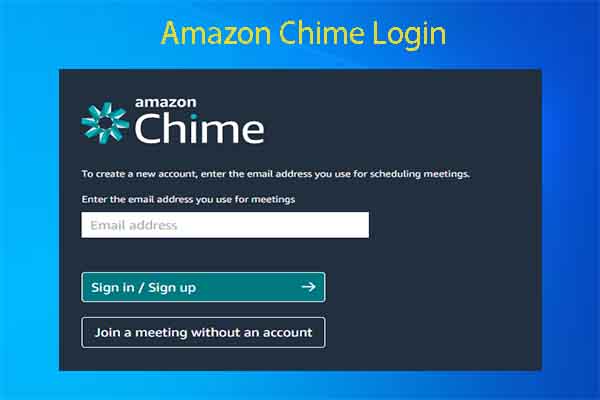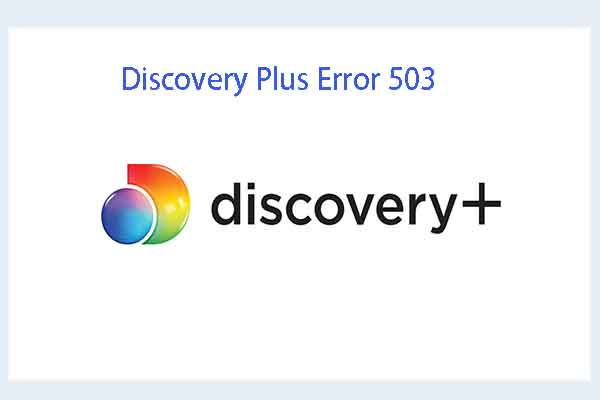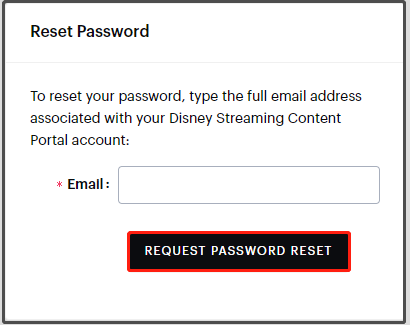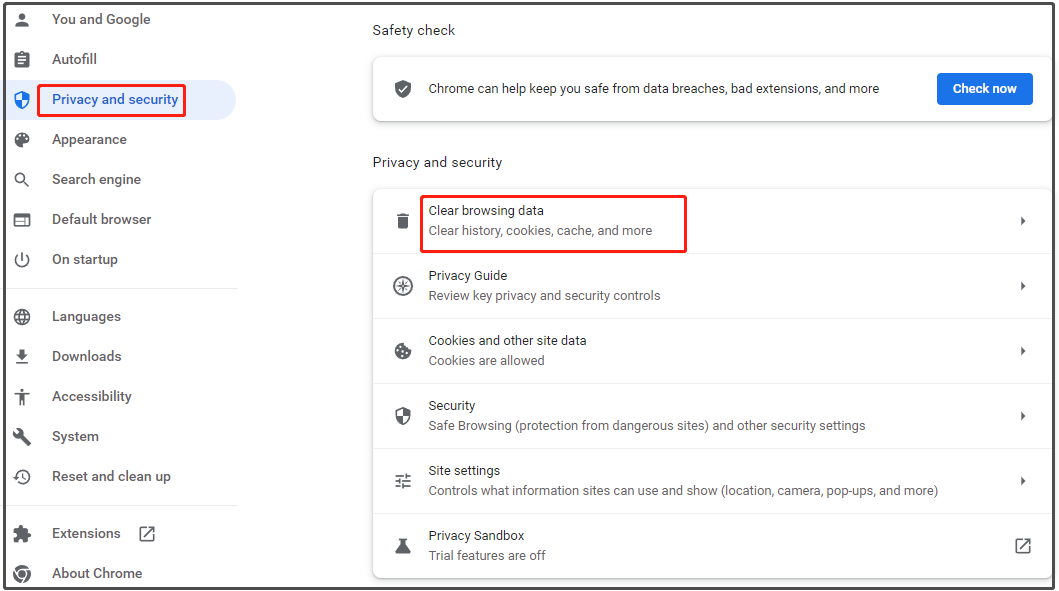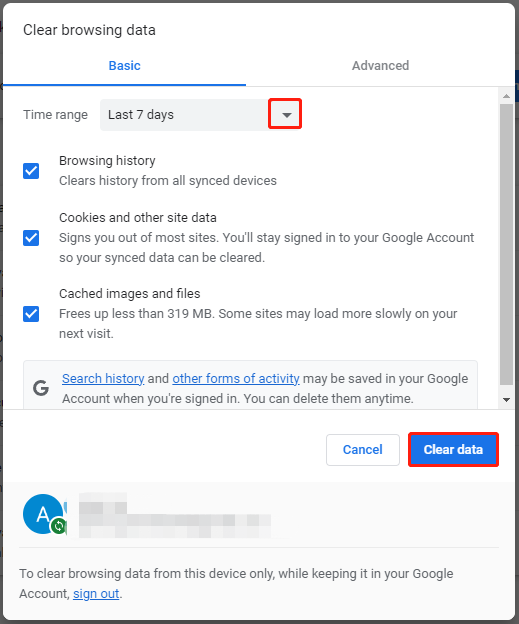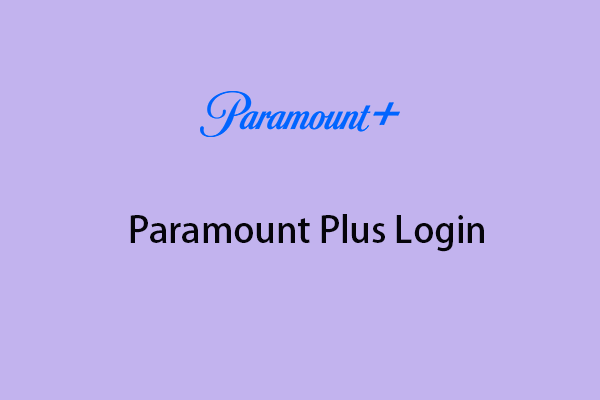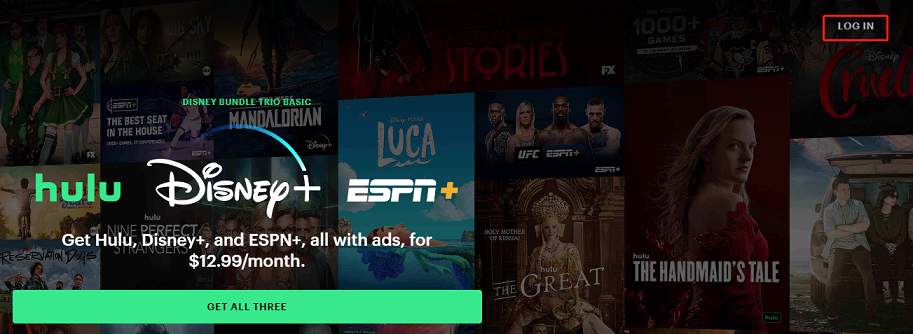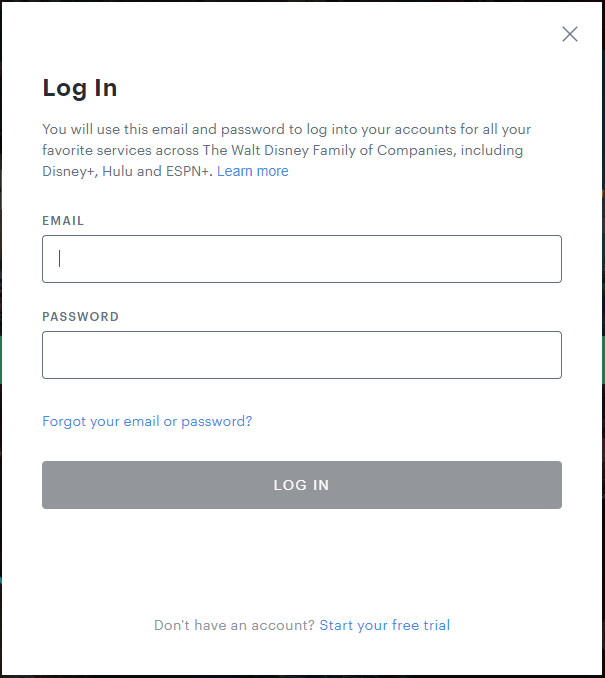Εμφανίζει το Hulu ποιες συσκευές είναι συνδεδεμένες?
Ο Hulu συνεχίζει να με καταγράφει: Πώς να διορθώσετε αυτό το ζήτημα
Περίληψη του άρθρου:
Μπορεί να χρειαστεί οπουδήποτε από λίγες ώρες έως μερικές εβδομάδες για να επιστρέψετε τον λογαριασμό σας.
Λόγοι και διορθώσεις για αποτυχία σύνδεσης Hulu:
Γιατί η σύνδεσή σας Hulu έχει αποκλειστεί? Πώς να λύσετε το ζήτημα της σύνδεσης Hulu? Εδώ, το Minitool σας λέει τις απαντήσεις. Μπορείτε να λύσετε την αποτυχία σύνδεσης Hulu χρησιμοποιώντας τις δεδομένες λύσεις σε αυτήν την ανάρτηση.
Όταν συμβαίνει η αποτυχία σύνδεσης Hulu, θα λάβετε μηνύματα σφάλματος όπως το “Η σύνδεσή σας έχει αποκλειστεί” και “η σύνδεσή σας είναι άκυρη. ΠΑΡΑΚΑΛΩ προσπαθησε ξανα”. Γιατί η σύνδεση Hulu έχει αποκλειστεί? Η επόμενη ενότητα συνοψίζει τους πιθανούς λόγους για εσάς.
Λόγοι πίσω από το Hulu Login BLACKED ISSEOUST:
Τι προκαλεί μπλοκαρισμένη σύνδεση Hulu? Λοιπόν, ο λογαριασμός Hulu μπορεί να αποκλειστεί λόγω πολλών λόγων. Η παρακάτω λίστα σας δείχνει μερικές πιθανές αιτίες της αποτυχίας σύνδεσης Hulu.
- Λάθος διαπιστευτήρια σύνδεσης λογαριασμού Hulu
- Θέματα με τη συνδρομή Hulu
- Μεταξύ της εφαρμογής ή του προγράμματος περιήγησης Hulu
- Εφαρμοσμένη εφαρμογή Hulu
- Σφάλματα Hulu Server
- Παραβίαση των όρων υπηρεσιών του Hulu
Amazon Chime Login Tutorial και στους δύο επιτραπέζιους υπολογιστές και στα προγράμματα περιήγησης ιστού
Μέθοδος 1: Ελέγξτε εάν τα διαπιστευτήρια σύνδεσης είναι σωστά
Θα πρέπει να ελέγξετε εάν εισάγετε τα λάθος διαπιστευτήρια σύνδεσης την πρώτη φορά που συναντάτε την αποτυχία σύνδεσης Hulu. Για παράδειγμα, εισάγετε εσφαλμένα τη διεύθυνση email, το όνομα χρήστη ή τον κωδικό πρόσβασης κατά τη σύνδεση του λογαριασμού. Ο λογαριασμός σας Hulu θα κλειδωθεί μετά από μερικές λανθασμένες καταχωρήσεις. Τότε πρέπει να αποδείξετε την ταυτότητά σας για να ξεκλειδώσετε τον λογαριασμό.
Discovery Plus Error 503: Οι κορυφαίες 6 λύσεις σας βοηθούν να το διορθώσετε
Μέθοδος 2: Επαναφορά κωδικού πρόσβασης Hulu
Μπορεί να ξεχάσετε τον κωδικό πρόσβασης Hulu και να εισαγάγετε το λάθος, το οποίο προκαλεί μπλοκαρισμένη σύνδεση Hulu. Εάν ναι, πρέπει να επαναφέρετε τον κωδικό πρόσβασης Hulu. Πηγαίνετε στο Hulu.com/ξεχάσει, εισαγάγετε τη διεύθυνση email σας και, στη συνέχεια, κάντε κλικ στο Επαναφορά κωδικού πρόσβασης κουμπί.
Στη συνέχεια, ελέγξτε το πλαίσιο email σας και βρείτε το email επαναφοράς κωδικού πρόσβασης. Μετά από αυτό, επαναφέρετε τον κωδικό πρόσβασης μέσω αυτού του email. Εάν δεν λαμβάνετε το email εντός 15 λεπτών, ελέγξτε αν βρίσκεται στους φακέλους σας για μηνύματα ανεπιθύμητης αλληλογραφίας. Εκτός αυτού, θα πρέπει να επαναφέρετε τον κωδικό πρόσβασης το συντομότερο δυνατό αφού λάβετε το email καθώς θα λήξει μετά από 3 ώρες.
Συμβουλές:
Για να δείτε περισσότερες λεπτομέρειες σχετικά με την επαναφορά του κωδικού πρόσβασης Hulu, διαβάστε αυτήν την ανάρτηση: Hulu.com/ξεχάστηκε: Πώς να επαναφέρετε/αλλάξετε τον κωδικό πρόσβασης Hulu Forgot Hulu?
Μέθοδος 3: Επανεκκίνηση ή ενημερώστε το Hulu
Καθώς οι δυσλειτουργίες με την εφαρμογή Hulu οδηγούν επίσης σε αποτυχία σύνδεσης Hulu, δοκιμάστε να κάνετε επανεκκίνηση μετά την εμφάνιση του σφάλματος. Απλά πρέπει να κλείσετε την εφαρμογή σας Hulu και στη συνέχεια να την εκτελέσετε ξανά. Εάν βρίσκεστε στην τηλεόραση ή την κινητή συσκευή, πρέπει να το ενεργοποιήσετε και στη συνέχεια να το ενεργοποιήσετε για να επανεκκινήσετε το Hulu.
Ένας άλλος τρόπος για να απαλλαγείτε από το μήνυμα σφάλματος “Η σύνδεσή σας έχει μπλοκαριστεί Hulu” είναι να ενημερώσετε το Hulu στην τελευταία έκδοση. Για να ενημερώσετε το Hulu στην τηλεόραση, μπορείτε να ανατρέξετε σε αυτόν τον οδηγό: Ενημέρωση υλικολογισμικού και εφαρμογών στην τηλεόραση [LG, Sony, Vizio και Apple]
Σε κινητές συσκευές, ενημερώστε την εφαρμογή από το Apple Store ή το Google Play Store. Βρείτε την τελευταία έκδοση του Hulu και, στη συνέχεια, κατεβάστε και εγκαταστήστε την στο τηλέφωνό σας.
Μέθοδος 4: Καθαρίστε την κρυφή μνήμη του Hulu και του προγράμματος περιήγησης
Μετά τα αρχεία προσωρινής μνήμης συσσωρεύονται, θα συναντήσετε διάφορα σφάλματα. Το Hulu Login Blocked είναι ένα από αυτά. Σε αυτή την περίπτωση, θα πρέπει να καθαρίσετε την προσωρινή μνήμη με το χέρι. Σύμφωνα με τη συσκευή σας, ακολουθήστε τα αντίστοιχα βήματα.
Στην τηλεόραση:
- Κάνε κλικ στο Σπίτι κουμπί στο τηλεχειριστήριο.
- Παω σε Ρυθμίσεις> Εφαρμογές> Εφαρμογές συστήματος> Hulu.
- Πατήστε Εκκαθάριση προσωρινής μνήμης.
- Κάντε κλικ Εντάξει Για να επιβεβαιώσετε τη λειτουργία.
Στην κινητή συσκευή:
Εδώ, σας δείχνουμε πώς να καθαρίσετε τις προσωρινές αποθήκες σε μια συσκευή Android.
Βήμα 1: Ανοιξε το Ρυθμίσεις Εφαρμογή στη συσκευή σας.
Βήμα 2: Κάντε κλικ Εφαρμογές> Hulu.
Βήμα 3: Επιλέγω Διαχειρίζομαι το κατάστημα από τις δεδομένες επιλογές.
Βήμα 4: Κάντε κλικ Εκκαθάριση προσωρινής μνήμης.
Στο πρόγραμμα περιήγησης ιστού:
Εάν το πρόγραμμα περιήγησής σας είναι Google Chrome, μπορείτε να ανατρέξετε σε αυτά τα βήματα.
Βήμα 1: Εκτελέστε το Google Chrome για να εισαγάγετε την κύρια διεπαφή της.
Βήμα 2: Κάνε κλικ στο τριών σημείων εικονίδιο στην επάνω δεξιά γωνία της ιστοσελίδας.
Βήμα 3: Παρακέντηση Ρυθμίσεις Στο αναπτυσσόμενο μενού.
Βήμα 4: Κάντε κλικ Προστασία της ιδιωτικής ζωής και ασφάλειας> Δεδομένα σαφής περιήγησης.
Ο Hulu συνεχίζει να με καταγράφει: Πώς να διορθώσετε αυτό το ζήτημα
Μπορεί να χρειαστεί οπουδήποτε από λίγες ώρες έως μερικές εβδομάδες για να επιστρέψετε τον λογαριασμό σας.
Η σύνδεση Hulu μπλοκάρει? Λόγοι και διορθώσεις για αποτυχία σύνδεσης Hulu [Διαμερισματική μαγεία]
Γιατί η σύνδεσή σας Hulu έχει αποκλειστεί? Πώς να λύσετε το Η σύνδεση Hulu μπλοκάρει θέμα? Εδώ, το Minitool σας λέει τις απαντήσεις. Μπορείτε να λύσετε την αποτυχία σύνδεσης Hulu χρησιμοποιώντας τις δεδομένες λύσεις σε αυτήν την ανάρτηση.
Όταν συμβαίνει η αποτυχία σύνδεσης Hulu, θα λάβετε μηνύματα σφάλματος όπως “Η σύνδεσή σας έχει μπλοκαριστεί” και “Η σύνδεσή σας είναι άκυρη. ΠΑΡΑΚΑΛΩ προσπαθησε ξανα”. Γιατί η σύνδεση Hulu έχει αποκλειστεί? Η επόμενη ενότητα συνοψίζει τους πιθανούς λόγους για εσάς.
Λόγοι πίσω από το Hulu Login μπλοκάρει το ζήτημα
Τι προκαλεί μπλοκαρισμένη σύνδεση Hulu? Λοιπόν, ο λογαριασμός Hulu μπορεί να αποκλειστεί λόγω πολλών λόγων. Η παρακάτω λίστα σας δείχνει μερικές πιθανές αιτίες της αποτυχίας σύνδεσης Hulu.
- Λάθος διαπιστευτήρια σύνδεσης λογαριασμού Hulu
- Θέματα με τη συνδρομή Hulu
- Μεταξύ της εφαρμογής ή του προγράμματος περιήγησης Hulu
- Εφαρμοσμένη εφαρμογή Hulu
- Σφάλματα Hulu Server
- Παραβίαση των όρων υπηρεσιών του Hulu
Amazon Chime Login Tutorial και στους δύο επιτραπέζιους υπολογιστές και στα προγράμματα περιήγησης ιστού
Απαιτείται σύνδεση Amazon Chime όταν το χρησιμοποιείτε. Αν δεν είσαι’δεν ξέρω πώς να το κάνω, διαβάστε αυτήν την ανάρτηση τώρα! Σας λέει τα βήματα για να συνδεθείτε στο Amazon Chime.
Μέθοδος 1: Ελέγξτε εάν τα διαπιστευτήρια σύνδεσης είναι σωστά
Θα πρέπει να ελέγξετε εάν εισάγετε τα λάθος διαπιστευτήρια σύνδεσης την πρώτη φορά που συναντάτε την αποτυχία σύνδεσης Hulu. Για παράδειγμα, εισάγετε εσφαλμένα τη διεύθυνση email, το όνομα χρήστη ή τον κωδικό πρόσβασης κατά τη σύνδεση του λογαριασμού. Ο λογαριασμός σας Hulu θα κλειδωθεί μετά από μερικές λανθασμένες καταχωρήσεις. Τότε πρέπει να αποδείξετε την ταυτότητά σας για να ξεκλειδώσετε τον λογαριασμό.
Discovery Plus Error 503: Οι κορυφαίες 6 λύσεις σας βοηθούν να το διορθώσετε
Υποφέρετε από το Discovery Plus Error 503? Αν ναι, δώστε προσοχή σε αυτόν τον οδηγό που σας δείχνει την εμφάνιση, τους λόγους και τις διορθώσεις για το σφάλμα.
Μέθοδος 2: Επαναφορά κωδικού πρόσβασης Hulu
Μπορεί να ξεχάσετε τον κωδικό πρόσβασης Hulu και να εισαγάγετε το λάθος, το οποίο προκαλεί μπλοκαρισμένη σύνδεση Hulu. Εάν ναι, πρέπει να επαναφέρετε τον κωδικό πρόσβασης Hulu. Πηγαίνετε στο Hulu.com/ξεχάσει, εισαγάγετε τη διεύθυνση email σας και, στη συνέχεια, κάντε κλικ στο Επαναφορά κωδικού πρόσβασης κουμπί.
Στη συνέχεια, ελέγξτε το πλαίσιο email σας και βρείτε το email επαναφοράς κωδικού πρόσβασης. Μετά από αυτό, επαναφέρετε τον κωδικό πρόσβασης μέσω αυτού του email. Αν δεν είσαι’να λαμβάνετε το email εντός 15 λεπτών, ελέγξτε αν είναι στους φακέλους ανεπιθύμητων μηνυμάτων/σκουπιδιών σας. Εκτός αυτού, θα πρέπει να επαναφέρετε τον κωδικό πρόσβασης το συντομότερο δυνατό αφού λάβετε το email καθώς θα λήξει μετά από 3 ώρες.
Συμβουλές:
Για να δείτε περισσότερες λεπτομέρειες σχετικά με την επαναφορά του κωδικού πρόσβασης Hulu, διαβάστε αυτήν την ανάρτηση: Hulu.com/ξεχάστηκε: Πώς να επαναφέρετε/αλλάξετε τον κωδικό πρόσβασης Hulu Forgot Hulu?
Μέθοδος 3: Επανεκκίνηση ή ενημερώστε το Hulu
Καθώς οι δυσλειτουργίες με την εφαρμογή Hulu οδηγούν επίσης σε αποτυχία σύνδεσης Hulu, δοκιμάστε να κάνετε επανεκκίνηση μετά την εμφάνιση του σφάλματος. Απλά πρέπει να κλείσετε την εφαρμογή σας Hulu και στη συνέχεια να την εκτελέσετε ξανά. Εάν βρίσκεστε στην τηλεόραση ή την κινητή συσκευή, πρέπει να το ενεργοποιήσετε και στη συνέχεια να το ενεργοποιήσετε για να επανεκκινήσετε το Hulu.
Ένας άλλος τρόπος για να απαλλαγείτε από το “Η σύνδεσή σας έχει μπλοκαριστεί το Hulu” Το μήνυμα σφάλματος είναι να ενημερώσετε το Hulu στην τελευταία έκδοση. Για να ενημερώσετε το Hulu στην τηλεόραση, μπορείτε να ανατρέξετε σε αυτόν τον οδηγό: Ενημέρωση υλικολογισμικού και εφαρμογών στην τηλεόραση [LG, Sony, Vizio και Apple]
Σε κινητές συσκευές, ενημερώστε την εφαρμογή από το Apple Store ή το Google Play Store. Βρείτε την τελευταία έκδοση του Hulu και, στη συνέχεια, κατεβάστε και εγκαταστήστε την στο τηλέφωνό σας.
Μέθοδος 4: Καθαρίστε την κρυφή μνήμη του Hulu και του προγράμματος περιήγησης
Μετά τα αρχεία προσωρινής μνήμης συσσωρεύονται, θα συναντήσετε διάφορα σφάλματα. Το Hulu Login Blocked είναι ένα από αυτά. Σε αυτή την περίπτωση, θα πρέπει να καθαρίσετε την προσωρινή μνήμη με το χέρι. Σύμφωνα με τη συσκευή σας, ακολουθήστε τα αντίστοιχα βήματα.
Στην τηλεόραση
Τα συγκεκριμένα βήματα ποικίλλουν σε διαφορετικούς τύπους και μάρκες τηλεόρασης. Τα παρακάτω βήματα είναι γενικές οδηγίες.
- Κάνε κλικ στο Σπίτι κουμπί στο τηλεχειριστήριο.
- Παω σε Ρυθμίσεις> Εφαρμογές> Εφαρμογές συστήματος> Hulu.
- Πατήστε Εκκαθάριση προσωρινής μνήμης.
- Κάντε κλικ Εντάξει Για να επιβεβαιώσετε τη λειτουργία.
Σε κινητή συσκευή
Εδώ, σας δείχνουμε πώς να καθαρίσετε τις προσωρινές αποθήκες σε μια συσκευή Android.
Βήμα 1: Ανοιξε το Ρυθμίσεις Εφαρμογή στη συσκευή σας.
Βήμα 2: Κάντε κλικ Εφαρμογές> Hulu.
Βήμα 3: Επιλέγω Διαχειρίζομαι το κατάστημα από τις δεδομένες επιλογές.
Βήμα 4: Κάντε κλικ Εκκαθάριση προσωρινής μνήμης.
Στο πρόγραμμα περιήγησης ιστού
Εάν το πρόγραμμα περιήγησής σας είναι Google Chrome, μπορείτε να ανατρέξετε σε αυτά τα βήματα.
Βήμα 1: Εκτελέστε το Google Chrome για να εισαγάγετε την κύρια διεπαφή της.
Βήμα 2: Κάνε κλικ στο τριών σημείων εικονίδιο στην επάνω δεξιά γωνία της ιστοσελίδας.
Βήμα 3: Παρακέντηση Ρυθμίσεις Στο αναπτυσσόμενο μενού.
Βήμα 4: Κάντε κλικ Προστασία της ιδιωτικής ζωής και ασφάλειας> Δεδομένα σαφής περιήγησης.
Βήμα 5: Ελέγξτε τον τύπο των δεδομένων που θα θέλατε να καθαρίσετε και το χρονικό εύρος (τελευταία ώρα, 24 ώρες, 7 ημέρες, 4 εβδομάδες και όλα τα χρόνια) ότι τα δεδομένα αποθηκεύονται. Για παράδειγμα, μπορείτε να διαγράψετε το ιστορικό περιήγησης, τα μπισκότα και άλλα δεδομένα ιστότοπου, τις προσωρινές εικόνες και τα αρχεία.
Βήμα 6: Τέλος, κάντε κλικ Καθαρισμός δεδομένων Για να εκτελέσετε τη λειτουργία.
Βήμα 7: Τώρα, ελέγξτε αν το “Hulu Η σύνδεσή σας έχει αποκλειστεί” Το ζήτημα επιλύεται.
Microsoft Office 365 σύνδεση: Εδώ είναι δύο επιλογές για εσάς
Αν δεν είσαι’Δεν ξέρω πώς να συνδεθείτε στο λογαριασμό του Microsoft Office, να διαβάσετε αυτήν την ανάρτηση τώρα! Σας προσφέρει λεπτομερή βήματα για να εκτελέσετε το Office 365 Login.
Μέθοδος 5: Ενεργοποιήστε τον λογαριασμό Hulu
Απαιτείται να ενεργοποιήσετε τον λογαριασμό σας Hulu ενώ χρησιμοποιείτε πρόσθετα πακέτα όπως το Disney + Bundle, το Spotify Premium για τους μαθητές + Hulu και το Hulu με Sprint Unlimited. Για να ενεργοποιήσετε το Hulu στην τηλεόραση, ανατρέξτε στα αυτά τα βήματα.
- Ξεκινήστε την εφαρμογή Hulu. Όταν σας ζητηθεί με την οθόνη καλωσορίσματος, επιλέξτε Σύνδεση.
- Επιλέγω Ενεργοποιήστε σε έναν υπολογιστή.
- Δείτε το Κωδικός ενεργοποίησης Στην επόμενη οθόνη.
- μεταβείτε στο Σελίδα λογαριασμού.
- Βρες το Παρακολουθήστε το Hulu στις συσκευές σας
- Εισαγάγετε τον κωδικό ενεργοποίησης στην τηλεόραση’οθόνη.
Περαιτέρω ανάγνωση:
Εάν συναντήσετε σφάλματα που σχετίζονται με σκληρούς δίσκους ή διαμερίσματα, δοκιμάστε να χρησιμοποιήσετε το Minitool Partition Wizard. Σας βοηθά να λύσετε θέματα όπως η μορφή διαχείρισης δίσκων που διαμορφώνεται, ο σκληρός δίσκος που δεν εμφανίζεται, το bootmgr λείπει, μπορεί’T Διαγραφή αρχείων από κάρτα SD, κλπ.
- Κελάδημα
- Ερυθρός
Σχετικά με τον Συγγραφέα
Έχοντας γράψει άρθρα σχετικά με την τεχνολογία των υπολογιστών για μεγάλο χρονικό διάστημα, είμαι μάλλον έμπειρος ειδικά στην πτυχή της βελτιστοποίησης υπολογιστών, της βελτίωσης του PC, καθώς και της εξήγησης της τεχνολογίας. Η συνήθεια να κοιτάζω μέσω φόρουμ τεχνολογίας με κάνει έναν υπέροχο συλλέκτη υπολογιστών. Και έπειτα, κυκλοφορούν πολλά άρθρα που σχετίζονται με αυτά τα θέματα, τα οποία ωφελούν πολλούς χρήστες. Οι επαγγελματικοί, αποτελεσματικοί και καινοτόμοι είναι πάντα η επιδίωξη ενός εργαζομένου επεξεργασίας.
Ο Hulu συνεχίζει να με καταγράφει: Πώς να διορθώσετε αυτό το ζήτημα
Το Hulu είναι μια θαυμάσια υπηρεσία ροής που ανήκει στην εταιρεία Walt Disney Company. Αυτή η εφαρμογή είναι πολύ εύκολη και διαισθητική στη χρήση – χρειάζεται μόνο να συνδεθείτε για να έχετε πρόσβαση σε μυριάδες εκπομπών και ταινιών.
Αλλά αν συνεχίσετε να συνδεθείτε και να βγείτε από την εφαρμογή, εκεί’Δεν χρειάζεται να ανησυχείτε. Σε αυτόν τον οδηγό, η τεχνική μας ομάδα θα σας δείξει πώς να διορθώσετε αυτό το ζήτημα. Συνεχίστε να διαβάζετε για να μάθετε πώς!
Πώς να διορθώσετε το Hulu συνεχίζει να αποσυνδέει το ζήτημα
Διορθώστε #1: Ελέγξτε το wifi σας
Ελέγξτε τη σύνδεσή σας στο Διαδίκτυο πριν κάνετε κάτι δραστικό στον λογαριασμό σας Hulu ή στην τηλεόρασή σας.
- Επανεκκινήστε τον δρομολογητή σας. Αυτό μπορεί να βοηθήσει να διορθωθούν τυχόν μικρά ζητήματα σύνδεσης δικτύου σχετικά με τα εξερχόμενα δεδομένα και τις συμπαθείς.
- Μετακινήστε τον δρομολογητή σας πιο κοντά στην τηλεόραση/υπολογιστή σας. Αυτό θα κάνει το σήμα ευκολότερο για να συνδεθεί η συσκευή σας και να κάνει την ταχύτητα του Διαδικτύου πιο γρήγορα.
3. Χρησιμοποιήστε ένα καλώδιο Ethernet. Γενικά, η χρήση ενσύρματης σύνδεσης είναι ταχύτερη από τη χρήση ασύρματης σύνδεσης.
Εκτός από αυτά, αυτό’είναι πιθανό το εύρος ζώνης σας στο Διαδίκτυο’Αρκετά για να συμβαδίσετε με τις απαιτήσεις του περιεχομένου ροής, οπότε ίσως θελήσετε να αναβαθμίσετε το σχέδιό σας.
Διορθώστε #2: Ελέγξτε τους διακομιστές Hulu
Εάν το WiFi σας λειτουργεί σαν κανονικό, ελέγξτε αν ο Hulu’Οι διακομιστές S λειτουργούν σαν συνήθως.
Μπορείτε να το κάνετε αυτό προσπαθώντας να αποκτήσετε πρόσβαση στο Hulu σε άλλες συσκευές εκτός από την έξυπνη τηλεόρασή σας όπως το τηλέφωνό σας ή το φορητό υπολογιστή σας. Μπορείτε επίσης να ελέγξετε αναζητώντας εάν ο Hulu’Οι διακομιστές S είναι κάτω στο Google ή σε οποιαδήποτε άλλη μηχανή αναζήτησης.
Αν μπορείς’t πρόσβαση hulu οπουδήποτε, αυτό σημαίνει απλώς εσάς’Θα πρέπει να περιμένουν πριν οι διακομιστές επιστρέψουν ξανά, όπως και πολλοί χρήστες θα κάνουν επίσης.
Διορθώστε #3: Καθαρίστε όλα τα cookies και την προσωρινή μνήμη
Η εκκαθάριση των cookies και cache στη συσκευή σας μπορεί να επιλύσει οποιαδήποτε σύγκρουση σχετικά με τα προσωρινά δεδομένα που θα λύσουν επίσης το ζήτημα που σας υπογράφει το Hulu.
Εδώ’S Ένας οδηγός για το πώς μπορείτε να διαγράψετε τα cookies και την προσωρινή μνήμη διαφόρων συσκευών που μπορείτε να χρησιμοποιήσετε για να παρακολουθήσετε την εφαρμογή Hulu.
Καθαρίστε την προσωρινή μνήμη στην Apple TV
Η εκκαθάριση δεδομένων προσωρινής μνήμης σε μια Apple TV είναι το πιο εύκολο από όλες τις συσκευές για να καθαρίσετε. Το μόνο που χρειάζεται να κάνετε είναι να κάνετε επανεκκίνηση της Apple Smart TV σας ως εξής:
- Απενεργοποιήστε την τηλεόραση της Apple μέχρι να’Τελειώνεται τελείως.
- Αποσυνδέστε το καλώδιο τροφοδοσίας από την υποδοχή του για περίπου ένα λεπτό.
- Συνδέστε το καλώδιο τροφοδοσίας και ενεργοποιήστε το.
Κάνοντας αυτό θα καθαρίσει όλα τα cookies και cache από όλες τις εφαρμογές που είναι εγκατεστημένες στην Apple TV χωρίς εμπόδιο.
Καθαρίστε την προσωρινή μνήμη στην Samsung Smart TV
Εδώ’S Πώς να καθαρίσετε την προσωρινή μνήμη από την τηλεόραση Samsung:
- Πατήστε το κουμπί Home στο τηλεχειριστήριο της τηλεόρασής σας.
- Επιλέξτε τις ρυθμίσεις και μετά μεταβείτε στην καρτέλα Εφαρμογές.
- Μεταβείτε στις εφαρμογές συστήματος και στη συνέχεια κάντε κλικ στην εφαρμογή Hulu.
- Επιλέξτε Clear cache και πατήστε OK για επιβεβαίωση.
Καθαρίστε την προσωρινή μνήμη σε συσκευές Roku
Εάν πρέπει να καθαρίσετε το αρχείο cache στη συσκευή σας Roku, εδώ είναι τα βήματα που πρέπει να κάνετε για να το κάνετε:
- Μεταβείτε στο σπίτι του ραβδιού σας roku streaming.
- Πάρτε το Roku Remote και πατήστε το κουμπί Home 5 φορές, τότε το κουμπί Rewind 2 φορές, τότε το κουμπί Fast Forward μία φορά. Ο Roku θα πρέπει τώρα να αρχίσει να καθαρίζει την προσωρινή μνήμη.
- Περιμένετε να ολοκληρωθεί η διαδικασία, τότε μπορείτε να ελέγξετε το Hulu εάν το μήνυμα σφάλματος είναι ακόμα εκεί ή όχι.
Καθαρίστε τα Cookies & Cache στο Google Chrome
Εδώ είναι τα βήματα που πρέπει να κάνετε για να καθαρίσετε την προσωρινή μνήμη στο πρόγραμμα περιήγησής σας:
- Ανοίξτε το Google Chrome και κάντε κλικ στις 3 κατακόρυφες κουκίδες για πρόσβαση στο αναπτυσσόμενο μενού.
- Μεταβείτε σε περισσότερα εργαλεία και, στη συνέχεια, κάντε κλικ στην επιλογή Clear Data Browsing Data
- Σημειώστε το ιστορικό λήψης, το ιστορικό περιήγησης, τα μπισκότα, τις προσωρινές εικόνες και άλλα δεδομένα ιστότοπου.
- Επιλέξτε Clear Data για να αφαιρέσετε τα cookies και cache από το πρόγραμμα περιήγησής σας.
Αφού το κάνετε αυτό, μπορείτε να ελέγξετε αν ο ιστότοπος Hulu λειτουργεί ή όχι.
Διορθώστε #4: Επανατοποθετήστε την εφαρμογή Hulu
Το Hulu που σας καταγράφει αμέσως μπορεί να είναι ανησυχητική, αλλά ίσως το μόνο που χρειάζεται να κάνετε είναι να ενημερώσετε την παρωχημένη σας εφαρμογή. Αν εσύ’Χρησιμοποιώντας ένα iPhone ή μια συσκευή Android, το μόνο που έχετε να κάνετε είναι να μεταβείτε στο App Store ή Play Store και ενημερώστε την εφαρμογή.
Αν εσύ’Χρησιμοποιώντας μια τηλεόραση, μπορείτε να αφαιρέσετε το Hulu και να το επανεγκαταστήσετε μέσω του καταστήματος καναλιών Roku όπως έτσι:
- Πατήστε το κουμπί Roku Remote Home και μεταβείτε στο μενού Ρυθμίσεις.
- Επιλέξτε κανάλια ροής και βρείτε το Hulu.
- Κάντε κλικ στην επιλογή Κατάργηση καναλιού και επανεκκινήστε τη συσκευή σας.
Στη συνέχεια, μπορείτε να επανεγκαταστήσετε την εφαρμογή και να ελέγξετε εάν εξακολουθούν να εμφανίζονται τυχόν μηνύματα σφάλματος.
Διορθώστε #5: Ενημερώστε το υλικολογισμικό σας
Οι έξυπνες τηλεοράσεις χρειάζονται ενημερώσεις στο λογισμικό τους, όπως και τα κινητά τηλέφωνα. Το firmware buggy μπορεί να επηρεάσει τους ζωντανούς μαραθώνιους τηλεοπτικής σας’είναι καλύτερο να ενημερώσετε το υλικολογισμικό το συντομότερο δυνατό.
Μπορείτε να πάτε στην τηλεόρασή σας’Ρυθμίσεις S και ελέγξτε αν υπάρχει’είναι μια ενημέρωση συστήματος που πρέπει να εκτελέσετε.
Διορθώστε #6: Χρησιμοποιήστε ένα διαφορετικό πρόγραμμα περιήγησης
Εάν ο Hulu συνεχίζει να σας καταγράφει παρά να δοκιμάσετε τις άλλες λύσεις εδώ σε αυτό το άρθρο, ίσως πρέπει να δοκιμάσετε ένα άλλο πρόγραμμα περιήγησης για να αποκτήσετε πρόσβαση στον λογαριασμό σας Hulu.
Αν εσύ’Χρησιμοποιώντας ένα ξεπερασμένο πρόγραμμα περιήγησης στο διαδίκτυο, όπως ο Internet Explorer, ο Hulu μπορεί να μην λειτουργεί σωστά. Μπορεί να θέλετε να εξετάσετε τη χρήση του Google Chrome. Εάν λειτουργεί σε διαφορετικό πρόγραμμα περιήγησης, θα μπορούσατε να δοκιμάσετε να ενημερώσετε το κανονικό σας πρόγραμμα περιήγησης ή να το απεγκαταστήσετε και στη συνέχεια να το επανεγκαταστήσετε.
Διορθώστε #7: Απόκριση από άλλες συσκευές
Αν μπορείς’t Ανοίξτε τον λογαριασμό σας Hulu, φροντίστε να ελέγξετε ότι έχετε μόνο μια άλλη συσκευή συνδεδεμένη στην εφαρμογή Hulu.
Ο λόγος πίσω από αυτό είναι επειδή το Hulu επιτρέπει μόνο 2 συσκευές συνδεδεμένες ταυτόχρονα. Διαφορετικά, εσείς’θα διαπιστώσετε ότι εσείς’θα αναζητήσω “Ο Hulu με καταγράφει” στο Google για αρκετό καιρό.
Μπορείτε να το κάνετε αυτό με το χειροκίνητα πηγαίνοντας στο άλλο σας gadget και υπογράφοντας τον εαυτό σας, αλλά μπορείτε να μεταβείτε στον λογαριασμό σας Hulu’S Ρυθμίσεις και βρείτε Διαχείριση συσκευών για να αποσυνδεθείτε από αχρησιμοποίητες συσκευές.
Διορθώστε #8: Αποσύνδεση άλλων λογαριασμών
Ο Hulu συνεχίζει να σας καταγράφει εξαιτίας της πιθανότητας εσείς’χρησιμοποιώντας άλλους λογαριασμούς κοινωνικών μέσων, όπως το Facebook ή το Gmail για έναν άλλο λογαριασμό Hulu.
Μπορείτε να αποσυνδεθείτε από αυτόν τον συγκεκριμένο λογαριασμό κοινωνικών μέσων που έχει έναν άλλο λογαριασμό Hulu συνδεδεμένο με αυτό ή διαγράψτε τον παλιό σας λογαριασμό Hulu.
Διορθώστε #9: Αφαιρέστε οποιοδήποτε κακόβουλο λογισμικό
Αν και μπορεί να φαίνεται απίθανο, τα κακόβουλα λογισμικά ή τα κακόβουλα αρχεία μπορεί να προκαλέσουν βλάβη στον φορητό υπολογιστή σας’S Τοπικά αρχεία, η σύνδεσή του στο Διαδίκτυο και ακόμη και η πρόσβασή του σε ιστότοπους.
Μπορείτε να καταργήσετε αυτά τα ανεπιθύμητα αρχεία μέσω ενός αξιόπιστου προγράμματος αντι-ιού. Ας ελπίσουμε ότι μπορείτε να παρακολουθήσετε ξανά το Hulu και να αποθηκεύσετε το φορητό υπολογιστή σας από οποιαδήποτε κακόβουλη πρόθεση.
Hulu Λογαριασμός σύνδεσης στο PC/TV/Τηλέφωνο: Εδώ είναι ένας οδηγός για εσάς [Συμβουλές Minitool]
Πριν χρησιμοποιήσετε το Hulu, πρέπει να συνδεθείτε στο λογαριασμό Hulu για περισσότερες λειτουργίες. Αυτή η ανάρτηση από το Minitool παρέχει έναν οδηγό βήμα προς βήμα για τη σύνδεση λογαριασμού Hulu στον υπολογιστή/τηλεόραση/τηλέφωνο. Εκτός αυτού, εισάγει τον τρόπο εγγραφής για λογαριασμό Hulu. Κρατήστε την ανάγνωσή σας.
Το Hulu είναι μια αμερικανική υπηρεσία συνδρομής βίντεο κατά παραγγελία, η οποία σας επιτρέπει να παρακολουθήσετε τηλεοπτικά επεισόδια και ταινίες με αυτό. Προσφέρει δωρεάν δοκιμή 30 ημερών. Μετά από αυτό, πρέπει να πληρώσετε για να παρακολουθήσετε βίντεο ανά μήνα.
Πριν χρησιμοποιήσετε αυτήν την εφαρμογή, πρέπει να συνδεθείτε σε αυτό για να λάβετε περισσότερες υπηρεσίες. Το παρακάτω περιεχόμενο σας διδάσκει πώς να συνδεθείτε στον λογαριασμό σας Hulu.
Πώς να συνδεθείτε Paramount Plus | Το Paramount Plus Login δεν λειτουργεί
Πώς να συνδεθείτε Paramount Plus στον ιστότοπο/κινητό τηλέφωνο/τηλεόραση? Τι πρέπει να κάνετε εάν το Paramount Plus δεν λειτουργεί σε αυτές τις συσκευές? Αυτή η ανάρτηση παρέχει έναν οδηγό.
Λογαριασμός λογαριασμού Hulu στον υπολογιστή/τηλεόραση/τηλέφωνο
Εάν έχετε καταγράψει λογαριασμό Hulu, μπορείτε να συνδεθείτε απευθείας. Παρακάτω είναι η σύνδεση λογαριασμού Hulu στον υπολογιστή/τηλεόραση/τηλέφωνο. Μπορείτε να μεταβείτε στο αντίστοιχο μέρος με βάση τη συσκευή σας.
Λογαριασμός λογαριασμού Hulu στον υπολογιστή
Το πρώτο μέρος αφορά τη σύνδεση λογαριασμού Hulu στον υπολογιστή.
Βήμα 1: Ανοίξτε ένα πρόγραμμα περιήγησης στον υπολογιστή σας και μεταβείτε στην επίσημη ιστοσελίδα του Hulu.
Βήμα 2: Κάντε κλικ στο ΣΥΝΔΕΣΗ κουμπί στην επάνω δεξιά γωνία.
Βήμα 3: Στην επόμενη οθόνη, εισαγάγετε το email και τον κωδικό πρόσβασης που έχετε δημιουργήσει και κάντε κλικ στο ΣΥΝΔΕΣΗ κουμπί.
Λογαριασμός λογαριασμού Hulu στην τηλεόραση
Το δεύτερο μέρος αφορά τη σύνδεση λογαριασμού Hulu στην τηλεόραση.
Βήμα 1: Ανοίξτε την εφαρμογή Hulu στην τηλεόρασή σας.
Βήμα 2: Πατήστε Συνδεθείτε> Συνδεθείτε σε αυτήν τη συσκευή. Εισαγάγετε τη διεύθυνση email και τον κωδικό πρόσβασής σας και πατήστε Σύνδεση.
Λογαριασμός λογαριασμού Hulu στο τηλέφωνο
Το τελευταίο μέρος αφορά την σύνδεση του λογαριασμού Hulu στο τηλέφωνο.
Βήμα 1: Ανοίξτε την εφαρμογή Hulu στο τηλέφωνό σας.
Βήμα 2: Πατήστε Συνδεθείτε> Συνδεθείτε με το Hulu.
Βήμα 3: Εισαγάγετε τα διαπιστευτήρια σύνδεσης.
Plex Login στον υπολογιστή/τηλέφωνο-Ακολουθήστε τον παρακάτω οδηγό βήμα προς βήμα!
Εδώ’είναι ο βήμα προς βήμα Οδηγός για σύνδεση ή εγγραφή στο Plex. Δημιουργήστε έναν λογαριασμό Plex για να συνδεθείτε στο Plex.com ή plex app στον υπολογιστή ή το κινητό σας.
Εγγραφή λογαριασμού Hulu
Αν δεν είσαι’να έχετε λογαριασμό Hulu, πρέπει να εγγραφείτε πριν συνδεθείτε. Εδώ είναι πώς να εγγραφείτε για έναν λογαριασμό Hulu.
Βήμα 1: Μεταβείτε στην επίσημη σελίδα Hulu και κάντε κλικ στο κουμπί Εγγραφείτε μόνο για το Hulu ή μεταβείτε στη σελίδα σύνδεσης Hulu και κάντε κλικ Ξεκινήστε την δωρεάν δοκιμή σας.
Βήμα 2: Επιλέξτε το σχέδιό σας και κάντε κλικ ΕΠΙΛΕΓΩ να συνεχίσει.
Βήμα 3: Εισαγάγετε το email, τον κωδικό πρόσβασης και το όνομα χρήστη σας. Στη συνέχεια, κάντε κλικ στο αναπτυσσόμενο μενού για να επιλέξετε τα γενέθλιά σας και το φύλο σας. Κάντε κλικ ΝΑ ΣΥΝΕΧΙΣΕΙ.
Βήμα 4: Επιλέξτε την επιλογή πληρωμής και εισαγάγετε τα στοιχεία χρέωσης σας.
Βήμα 5: Επιτέλους, κάντε κλικ στο κουμπί Υποβολή για να ολοκληρώσετε τη διαδικασία και ο λογαριασμός σας Hulu θα ενεργοποιηθεί.
Σημείωση: Εάν θέλετε απλώς να λάβετε δωρεάν σύνδεση λογαριασμού Hulu, θυμηθείτε να ακυρώσετε τη συνδρομή σας πριν οι 30 ημέρες σας είναι επάνω ή ο Hulu μπορεί να χρεώσει την πιστωτική σας κάρτα τον επόμενο μήνα. Μπορείτε να το κάνετε αυτό με τη σύνδεση του λογαριασμού σας Hulu και κάνοντας κλικ στο “Ακύρωση της συνδρομής μου” κουμπί.
- Discord Εγγραφή: Πώς να δημιουργήσετε έναν λογαριασμό διαφωνίας στον υπολογιστή/τηλέφωνο?
- ROBLOX Εγγραφείτε στον υπολογιστή/τηλέφωνο – Δημιουργήστε έναν λογαριασμό ROBLOX για να συνδεθείτε σε αυτό
Τελικά λόγια
Αυτή η ανάρτηση παρέχει λεπτομέρειες σχετικά με τη σύνδεση του λογαριασμού Hulu και εγγραφείτε με έναν οδηγό βήμα προς βήμα. Είτε χρησιμοποιείτε υπολογιστή, τηλεόραση ή τηλέφωνο, μπορείτε να βρείτε τις οδηγίες από το παραπάνω περιεχόμενο.
- Κελάδημα
- Ερυθρός
Σχετικά με τον Συγγραφέα
Η Daisy αποφοίτησε με ένα σημαντικό στα αγγλικά και στη συνέχεια εντάχθηκε στο Minitool ως επεξεργαστής. Ειδικεύεται στη συγγραφή άρθρων σχετικά με την υποστήριξη δεδομένων και συστημάτων, κλωνοποίησης δίσκων και αρχείων συγχρονισμού κ.λπ. Είναι επίσης καλή στο γράψιμο άρθρων σχετικά με τις γνώσεις υπολογιστών και τα προβλήματα ηλεκτρονικών υπολογιστών. Στην καθημερινή ζωή, της αρέσει να τρέχει και να πηγαίνει στο πάρκο ψυχαγωγίας με φίλους για να παίξει μερικά συναρπαστικά αντικείμενα.
Hulu: Η σύνδεσή σας έχει μπλοκαριστεί (10 λόγοι, τι να κάνετε)
Το Hulu είναι ένα διάσημο δίκτυο ψυχαγωγίας που βασίζεται σε συνδρομές για την παρακολούθηση ταινιών και σειρών.
Ωστόσο, ενδέχεται να αντιμετωπίσετε ορισμένα προβλήματα όταν χρησιμοποιείτε την πλατφόρμα.
Η οθόνη σας μπορεί να εμφανίσει, “Η σύνδεσή σας έχει μπλοκαριστεί,” ή, “Η σύνδεσή σας είναι άκυρη.”
Εδώ είναι ένας ολοκληρωμένος οδηγός για να σας βοηθήσουμε να επιλύσετε αυτό το ζήτημα.
Hulu: Η σύνδεσή σας έχει μπλοκαριστεί (10 λόγοι, τι να κάνετε)
Υπάρχουν πολλοί λόγοι για τους οποίους ο Hulu μπορεί να εμποδίσει την πρόσβαση στον λογαριασμό σας.
Θα μπορούσατε να εισάγετε λάθος διαπιστευτήρια.
Εκτός αυτού, μπορεί να μην έχετε το σωστό δίκτυο για να χρησιμοποιήσετε τον τύπο συνδρομής σας.
Χούρου’Τα ζητήματα διακομιστή S ενδέχεται επίσης να σας κάνουν να αντιμετωπίσετε μια μπλοκαρισμένη σύνδεση.
Επιπλέον, η συνδρομή σας μπορεί να ισχύει μόνο σε συγκεκριμένες συσκευές.
Παρακάτω εμείς’Λεπτομέρειες 10 πιθανές αιτίες που οδηγούν σε μπλοκαρισμένη σύνδεση στο Hulu.
1. Μη έγκυρα διαπιστευτήρια σύνδεσης
Αυτός είναι ο πρώτος και ο πιο προφανής λόγος που ο Hulu μπορεί να εμποδίσει την πρόσβαση στον λογαριασμό σας.
Είναι σημαντικό να εισαγάγετε τις σωστές λεπτομέρειες όταν χρησιμοποιείτε την πλατφόρμα.
Μπορείτε εύκολα να εντοπίσετε αυτό το ζήτημα εάν δείτε το μήνυμα στην οθόνη που λέει, “Η σύνδεσή σας είναι άκυρη. ΠΑΡΑΚΑΛΩ προσπαθησε ξανα,” Όταν εισάγετε μη έγκυρα διαπιστευτήρια.
Μπορείτε να λύσετε αυτό το ζήτημα εισάγοντας τις σωστές λεπτομέρειες στα τμήματα ηλεκτρονικού ταχυδρομείου και κωδικού πρόσβασης.
Εάν έχετε ξεχάσει το όνομα χρήστη ή τον κωδικό πρόσβασής σας, το Hulu προσφέρει ένα εύκολο σύστημα ανάκτησης.
Η πλατφόρμα σάς επιτρέπει να επαναφέρετε τον κωδικό πρόσβασης χρησιμοποιώντας το “Ξεχάστε τον κωδικό πρόσβασης” επιλογή.
Ο Hulu θα στείλει έναν σύνδεσμο ανάκτησης για την αλλαγή του κωδικού πρόσβασης.
Η εφαρμογή προσφέρει επίσης ένα εργαλείο ανάκτησης λογαριασμού για να σας βοηθήσει να ανακτήσετε τη διεύθυνση email σας.
Αυτό είναι χρήσιμο αν δεν κάνετε’να θυμηθείτε το αναγνωριστικό με το οποίο έχετε εγγραφεί.
Η εταιρεία διαθέτει επίσης μια λεπτομερή διαδικασία ανάκτησης ηλεκτρονικού ταχυδρομείου για να σας βοηθήσει να επιστρέψετε την πρόσβασή σας.
Το Hulu σας επιτρέπει να λάβετε πρόσθετη υποστήριξη επικοινωνώντας με αυτόν τον αριθμό για ζωντανή υποστήριξη.
Μπορείτε επίσης να χρησιμοποιήσετε το Hulubot στον ιστότοπο για να συνομιλήσετε με έναν πράκτορα.
Η υποστήριξη πελατών είναι ενεργή και θα απαντήσει αμέσως στο ερώτημά σας.
2. Συνδρομητικό ζήτημα
Η εταιρεία είναι επίσης γνωστή για τον αποκλεισμό λογαριασμών με θέματα συνδρομής.
Μπορείτε να προσδιορίσετε αυτό το πρόβλημα με τη σύνδεση του λογαριασμού σας χρησιμοποιώντας το Hulu.com.
Εάν η σύνδεση λειτουργεί στο πρόγραμμα περιήγησης αλλά όχι σε άλλες συσκευές, υπάρχει ένα ζήτημα συνδρομής.
Η επίλυση του προβλήματος θα σας βοηθήσει να πάρετε πίσω πρόσβαση.
Μπορεί να υπάρχουν πολλοί λόγοι πίσω από ένα ζήτημα συνδρομής.
Μπορείτε να μάθετε περισσότερα σχετικά με το πρόβλημα με την επίσκεψη στη σελίδα λογαριασμού στην πλατφόρμα.
Εκεί μπορείτε να δείτε αν η συνδρομή σας έχει λήξει ή η κάρτα σας έχει τεθεί σε αναμονή.
Θα πρέπει να ενημερώσετε τη μέθοδο πληρωμής εάν η τραπεζική σας κάρτα έχει λήξει.
Μόλις ολοκληρωθεί η πληρωμή, μπορείτε εύκολα να συνδεθείτε στον λογαριασμό σας από διαφορετικές συσκευές.
Μερικές φορές ίσως χρειαστεί επίσης να επικοινωνήσετε με τον Hulu εάν τίποτα δεν είναι λάθος με τη μέθοδο πληρωμής, αλλά ο λογαριασμός σας έχει αποκλειστεί.
Ο χειριστής θα σας βοηθήσει να κατανοήσετε εύκολα την αιτία της απόφασης για την ανάκτηση της πρόσβασης.
3. Ο λογαριασμός δεν έχει ενεργοποιηθεί
Πρέπει να θυμάστε ότι ο Hulu απαιτεί να ενεργοποιήσετε τον λογαριασμό σας πριν το χρησιμοποιήσετε.
Εάν δεν το έχετε κάνει από τον σύνδεσμο στα εισερχόμενα ηλεκτρονικού ταχυδρομείου σας, η πρόσβασή σας θα αποκλειστεί.
Το μήνυμα ενεργοποίησης θα εμφανιστεί κυρίως στο φάκελο των πρωταρχικών εισερχομένων ή ανεπιθύμητων μηνυμάτων/ανεπιθύμητων μηνυμάτων.
Φροντίστε να ελέγξετε προσεκτικά το email σας για το μήνυμα.
Ο Hulu απαιτεί επίσης να ενεργοποιήσετε τον λογαριασμό σας όταν χρησιμοποιείτε συγκεκριμένα πρόσθετα πακέτα.
Μπορεί να έχετε αγοράσει μια συνδρομή δέσμης από το Hulu για τη χρήση αυτής της πλατφόρμας, Disney+, Sprint και Spotify σε ένα πακέτο.
Θα πρέπει να ενεργοποιήσετε το λογαριασμό μετά τη λήψη της δέσμης για να ενημερώσετε το σχέδιο.
Μπορείτε να συνδεθείτε εύκολα στην εφαρμογή μετά από αυτό το βήμα.
Θυμηθείτε ότι πρέπει να χρησιμοποιήσετε τη δέσμη’Το όνομα χρήστη και ο συγκεκριμένος κωδικός πρόσβασης για πρόσβαση στον λογαριασμό.
Πρέπει επίσης να διασφαλίσετε ότι η συνδρομή εντός της δέσμης δεν έχει λήξει ή έχει τεθεί σε αναμονή.
Αυτά τα βήματα θα σας εμποδίσουν να λάβετε το “Η σύνδεσή σας έχει μπλοκαριστεί” Μήνυμα από το Hulu.
Μπορείτε επίσης να χρησιμοποιήσετε αυτόν τον οδηγό για να κατανοήσετε τη διαδικασία ενεργοποίησης για διαφορετικές δέσμες.
Χούρου’Η υποστήριξη πελατών έχει λεπτομερώς τα πάντα για το θέμα για να σας βοηθήσει.
4. Ζητήματα διακομιστή
Καμία τεχνική πλατφόρμα δεν είναι τέλεια ή παρατηρεί 100% uptime.
Δεν πρέπει να περιμένετε από τον Hulu να εργάζεται ανά πάσα στιγμή.
Το πρόγραμμα δεν είναι ανοσοποιητικό σε διακοπές και διακοπές διακομιστή.
Γι ‘αυτό ενδέχεται να μην μπορείτε να συνδεθείτε εύκολα στον λογαριασμό σας.
Το ζήτημα συμβαίνει κυρίως για τους χρήστες που χρησιμοποιούν το Hulu στις τηλεοράσεις τους, αλλά μπορεί επίσης να συμβεί σε άλλες συσκευές.
Όταν οι διακομιστές είναι κάτω, θα δείτε το “Η σύνδεσή σας έχει μπλοκαριστεί” Μήνυμα στην οθόνη σας.
Μερικές φορές ο λογαριασμός σας μπορεί επίσης να αποσυνδεθεί αυτόματα από την εφαρμογή.
Μπορείτε να προσδιορίσετε αυτό το ζήτημα ελέγχοντας την κατάσταση του διακομιστή του Hulu από το πρόγραμμα περιήγησής σας.
Η σελίδα λογαριασμού θα έχει τις σχετικές λεπτομέρειες σχετικά με το πρόβλημα.
Δυστυχώς, δεν υπάρχει άμεση λύση για την υπέρβαση της απόφραξης σύνδεσης λόγω προβλημάτων διακομιστή.
Θα πρέπει να περιμένετε τον Hulu να διορθώσει το πρόβλημα και να δοκιμάσετε να συνδεθείτε στο λογαριασμό σας μετά από λίγες ώρες.
Μερικές φορές, μπορεί να διαρκέσει περισσότερο από μερικές ώρες για να είναι ξανά οι διακομιστές.
Μπορείτε να επικοινωνήσετε με την υποστήριξη πελατών για να λάβετε το πιο ακριβές χρονοδιάγραμμα.
5. Δυσλειτουργίες εφαρμογών
Υπάρχουν δύο τρόποι για να χρησιμοποιήσετε το Hulu για να παρακολουθήσετε την αγαπημένη σας τηλεοπτική σειρά.
Μπορείτε να ανοίξετε την πλατφόρμα στο πρόγραμμα περιήγησής σας χρησιμοποιώντας φορητό υπολογιστή, MacBook ή άλλη συσκευή.
Εκτός αυτού, μπορείτε επίσης να κατεβάσετε την εφαρμογή Hulu στο τηλέφωνο, το iPad ή την τηλεόραση σας.
Η εφαρμογή είναι βολική, αλλά μπορεί επίσης να προκαλέσει πρόβλημα σε ορισμένες περιπτώσεις.
Ένα πρόβλημα στην εφαρμογή θα σας εμποδίσει εύκολα να συνδεθείτε στον λογαριασμό σας αυτόματα και χειροκίνητα.
Είναι επίσης σχετικά δύσκολο να προσδιοριστεί αυτό το ζήτημα επειδή δεν υπάρχει συγκεκριμένη μέθοδος για τον έλεγχο.
Θα πρέπει να αποκλείσετε το πρόβλημα δοκιμάζοντας τις διάφορες διορθώσεις για δυσλειτουργίες εφαρμογών.
Εάν κανένα από αυτά δεν λειτουργεί, η σύνδεσή σας έχει αποκλειστεί για διαφορετικό λόγο.
Ο καλύτερος τρόπος για να διορθώσετε μια σφάλμα της εφαρμογής είναι η επανεκκίνηση της εφαρμογής Hulu.
Μπορείτε να το κάνετε αυτό με την ενεργοποίηση του κινητού σας ή της τηλεόρασής σας.
Μετά από λίγα λεπτά, ενεργοποιήστε τη συσκευή και ανοίξτε την εφαρμογή για να δείτε αν’Εργασία.
Μπορείτε επίσης να διορθώσετε το πρόβλημα στην τηλεόραση, βγάζοντας το βύσμα από τον τοίχο για λίγα λεπτά για να εκφορτώσετε τη συσκευή.
Αφού περάσει ο καιρός, θα πρέπει να τοποθετήσετε το βύσμα στον τοίχο και να ενεργοποιήσετε την τηλεόραση για να χρησιμοποιήσετε το Hulu.
Μερικές φορές η εφαρμογή παραβιάζει επίσης εάν κυκλοφορήσει μια ενημέρωση.
Μπορείτε να το κάνετε αυτό χρησιμοποιώντας το App Store ή το Play Store.
Σε μια τηλεόραση, μπορείτε να το κάνετε αυτό με την επίσκεψη στην ενότητα υποστήριξης και κάνοντας κλικ στην ενημέρωση λογισμικού.
6. Παρακολούθηση προστασίας στον Firefox
Όλοι δεν χρησιμοποιούν το Google Chrome για την περιήγηση σε διαφορετικές πλατφόρμες.
Γι ‘αυτό δεν πρέπει να περιορίσετε την έρευνά σας σε ζητήματα στο Chrome.
Μερικές φορές ο Hulu αποκλείει την πρόσβαση λόγω των διαφορετικών ρυθμίσεων σε συγκεκριμένα προγράμματα περιήγησης.
Το πρωταρχικό είναι “Ενισχυμένη προστασία παρακολούθησης” στον Firefox.
Εάν η επιλογή αυτή είναι ενεργοποιημένη, η εφαρμογή θα εμφανίσει το “Αποκλεισμένη σύνδεση” μήνυμα.
Η προστασία παρακολούθησης εμποδίζει κυρίως τον Hulu να καθορίσει την τοποθεσία σας μέσω της διεύθυνσης IP σας.
Η εταιρεία θα εμποδίσει την πρόσβασή σας έως ότου ο ορατό ο ιστότοπός σας είναι ορατός.
Αυτό οφείλεται στο γεγονός ότι το Hulu δεν είναι διαθέσιμο σε όλες τις χώρες, επομένως εμποδίζει την πρόσβαση εάν η τοποθεσία σας δεν μπορεί να εντοπιστεί.
Μπορείτε να απενεργοποιήσετε τη ρύθμιση στον Firefox για να αποφύγετε την απόφραξη.
Εάν η προστασία παρακολούθησης είναι ενεργοποιημένη, θα συναντήσετε κυρίως ένα εικονίδιο ασπίδας στη γραμμή διευθύνσεων του Firefox.
Πρέπει να το απενεργοποιήσετε και να κλείσετε το πρόγραμμα περιήγησής σας για να εφαρμόσετε την αλλαγή.
Όταν ανοίγετε το Hulu μετά την αλλαγή της ρύθμισης, το “Αποκλεισμένη σύνδεση” Το μήνυμα θα εξαφανιστεί.
Πολλοί χρήστες αναφέρουν ότι ο Hulu άρχισε να εργάζεται στον Firefox μετά από αυτό το βήμα.
Εάν είστε χρήστης iOS, πρέπει να απενεργοποιήσετε την επιλογή ιδιωτικού ρελέ από τις ρυθμίσεις της συσκευής σας.
Αυτή η ρύθμιση καλύπτει τη διεύθυνση IP σας στο Safari για την πρόληψη της παρακολούθησης τοποθεσίας.
Ο Hulu αποκλείει την πρόσβαση για χρήστες iPhone και MacBook λόγω του ιδιωτικού ρελέ.
7. Παραβιάζοντας τον Hulu’Όροι Υπηρεσιών
Κάθε πλατφόρμα διαθέτει ορισμένους όρους υπηρεσιών με τις οποίες συμφωνείτε όταν λαμβάνετε συνδρομή.
Ο Hulu έχει κάθε δικαίωμα να αποκλείσει την πρόσβαση σύνδεσής σας εάν παραβιάσετε τις οδηγίες.
Αυτό συμβαίνει όταν χρησιμοποιείτε ένα VPN για να ανοίξετε την πλατφόρμα στο πρόγραμμα περιήγησής σας ή στο κινητό σας.
Η εταιρεία δεν θα σας επιτρέψει να συνδεθείτε λόγω αυτού του ζητήματος.
Μπορείτε να εντοπίσετε εύκολα το πρόβλημα επειδή ο Hulu στέλνει μια προτροπή σε εσάς όταν το VPN σας είναι ενεργοποιημένο.
Η οθόνη θα εμφανιστεί, “Το Hulu είναι διαθέσιμο μόνο στις ΗΠΑ και δεν μπορεί να έχει πρόσβαση χρησιμοποιώντας υπηρεσία μεσολάβησης.”
Ευτυχώς, ο Hulu δεν εμποδίζει μόνιμα τη σύνδεση λόγω αυτού, ώστε να μπορείτε να ξεπεράσετε το ζήτημα απενεργοποιώντας το VPN.
Τα καλά νέα είναι ότι δεν κάνετε’Δεν πρέπει να κρατήσετε το VPN σας απενεργοποιημένο όλη την ώρα που χρησιμοποιείτε το Hulu.
Αφού συνδεθείτε, μπορείτε να ενεργοποιήσετε ξανά τον πληρεξούσιο να χρησιμοποιήσετε άλλες υπηρεσίες στο τηλέφωνό σας.
Πολλοί χρήστες iPhone ισχυρίζονται ότι αυτό λειτουργεί στις συσκευές τους, αλλά εξαρτάται από τον παροχέα VPN σας.
Το NORD VPN δεν θα σας προκαλέσει προβλήματα εάν το ενεργοποιήσετε μετά τη σύνδεση στον λογαριασμό σας Hulu.
Η πλατφόρμα δεν επιτρέπει πληρεξούσιο κατά τη διάρκεια της σύνδεσης επειδή πρέπει να ελέγξει την τοποθεσία σας.
8. Πρόβλημα συνδεσιμότητας
Εάν η σύνδεση Hulu δεν λειτουργεί, μπορείτε να προσδιορίσετε εάν το ζήτημα οφείλεται στη συσκευή ή τη σύνδεσή σας.
Μπορείτε να δείτε αν η εφαρμογή λειτουργεί σε άλλη συσκευή όπου έχετε ήδη συνδεθεί.
Αυτό μπορεί να είναι η τηλεόρασή σας, ο φορητός υπολογιστής γραφείου ή το τηλέφωνό σας.
Το πρόβλημα θα είναι πιθανώς η σύνδεσή σας εάν η πλατφόρμα δεν λειτουργεί σε περισσότερες από δύο συσκευές στο σπίτι σας.
Μπορείτε να κατανοήσετε το πρόβλημα αλλάζοντας το δίκτυο Διαδικτύου.
Χρησιμοποιώντας την ευρυζωνική ή γείτονά σας για κινητά’Το S Wi-Fi μπορεί να σας βοηθήσει.
Η επανεκκίνηση του δρομολογητή σας μπορεί επίσης να σας βοηθήσει αν δεν κάνετε’t έχουν πρόσβαση σε άλλες υπηρεσίες Διαδικτύου.
Είναι καλύτερο να αφήσετε το δρομολογητή σας και το μόντεμ να παραμείνουν μακριά για τουλάχιστον δύο λεπτά.
Μετά από δύο λεπτά, μπορείτε να ενεργοποιήσετε το Wi-Fi και να το χρησιμοποιήσετε για να δείτε αν λειτουργεί το Hulu.
Μπορείτε επίσης να επικοινωνήσετε με τον πάροχο υπηρεσιών σας για να καταλάβετε εάν υπάρχει κάποιο πρόβλημα με το Διαδίκτυο.
Αυτό είναι πιο αξιόπιστο και θα σας βοηθήσει να ξεπεράσετε γρήγορα το πρόβλημα.
Μπορείτε επίσης να προσδιορίσετε το ζήτημα ζητώντας από κάποιον άλλον να συνδεθεί στο Hulu σας.
Ένας φίλος ή ένας αγαπημένος με τον οποίο μοιράζεστε τον λογαριασμό μπορεί να ελέγξει την εφαρμογή στο δίκτυο Wi-Fi.
Αυτός είναι επίσης ένας γρήγορος τρόπος για να προσδιοριστεί η αιτία της απόφραξης πρόσβασης.
9. Το οικιακό δίκτυο δεν έχει ρυθμιστεί
Η πλατφόρμα προσφέρει πολλαπλά σχέδια για να σας βοηθήσει να αποκτήσετε την καλύτερη αξία για τα χρήματά σας.
Μπορείτε να επιλέξετε δέσμες εάν χρησιμοποιείτε πολλαπλές πλατφόρμες ψυχαγωγίας.
Το Hulu προσφέρει επίσης ζωντανά τηλεοπτικά σχέδια για να σας βοηθήσει να παρακολουθήσετε διαφορετικές σειρές στην τηλεόρασή σας.
Ωστόσο, πρέπει να ρυθμίσετε το οικιακό σας δίκτυο για να χρησιμοποιήσετε την υπηρεσία.
Μια σύνδεση στο οικιακό δίκτυο πρέπει να είναι ένα internet που δεν είναι κινητό εάν θέλετε να εργαστεί ο Hulu.
Αυτό σημαίνει ότι τα hotspots, το γραφείο Wi-Fi και άλλες παρόμοιες συνδέσεις δεν θα λειτουργούν, οπότε δεν μπορείτε να χρησιμοποιήσετε το Hulu’S LIVE TV COUSSQUING σε τέτοια μέρη.
Πρέπει επίσης να ρυθμίσετε το οικιακό δίκτυο εντός 30 ημερών από την εγγραφή σας.
Η πρόσβαση σύνδεσής σας θα μπλοκαριστεί αν δεν κάνετε’να ακολουθήσω αυτές τις απαιτήσεις.
Το Hulu σας επιτρέπει επίσης να αλλάξετε το δίκτυο τέσσερις φορές σε ένα μόνο έτος.
Μπορείτε επίσης να χρησιμοποιήσετε την πλατφόρμα στις κινητές σας συσκευές εάν είναι συνδεδεμένες με τη σύνδεση Wi-Fi Home Wi-Fi.
Λοιπόν, δεν είσαι’t πρέπει να χρησιμοποιήσετε μια τηλεόραση για να χρησιμοποιήσετε τα ζωντανά τηλεοπτικά σχέδια αναγκαστικά.
ο “Αποκλεισμένη σύνδεση” Η ειδοποίηση θα εμφανιστεί σε τρεις περιπτώσεις.
- Δεν μπορείτε να συνδεθείτε εάν εσείς’Προσπαθώντας να χρησιμοποιήσετε μια συσκευή καθιστικού μακριά από το οικιακό σας δίκτυο.
- Μπορεί επίσης να μην λειτουργήσει αν έχετε έχετε’t χρησιμοποίησε hulu στο κινητό τις τελευταίες 30 ημέρες.
- Η σύνδεση θα επηρεαστεί επίσης εάν έχετε νέα Wi-Fi τέταρτη φορά σε ένα χρόνο
Για την τρίτη κατάσταση, θα πρέπει να περιμένετε το έτος να περάσει για να μεταβείτε στο νέο οικιακό δίκτυο, καθώς το Hulu σας επιτρέπει να αλλάξετε το δίκτυό σας τέσσερις φορές το χρόνο.
10. Σφάλμα του προγράμματος περιήγησης
Μπορεί να πιστεύετε ότι ο Hulu πάσχει από δυσλειτουργίες μόνο στην εφαρμογή του, αλλά αυτό δεν συμβαίνει.
Η πλατφόρμα μπορεί επίσης να μην λειτουργεί στο πρόγραμμα περιήγησης λόγω διαφορετικών λόγων.
Ο προσδιορισμός αυτού του ζητήματος είναι εύκολος, καθώς μπορείτε να ελέγξετε εάν λειτουργεί η εφαρμογή για κινητά.
Εάν η εφαρμογή λειτουργεί, αλλά το πρόγραμμα περιήγησης δεν το κάνει, θα έχετε την απάντησή σας.
Ο καλύτερος τρόπος για την επίλυση ενός προγράμματος περιήγησης είναι η εκκαθάριση της πλατφόρμας’Η προσωρινή μνήμη και η ιστορία περιήγησης.
Θα πρέπει να επανεκκινήσετε το πρόγραμμα περιήγησης και να δείτε αν λειτουργεί η πλατφόρμα Hulu.
Εάν όχι, θα πρέπει να επαναλάβετε τα βήματα εκκαθάρισης ιστορικού και κρυφής μνήμης.
Στη συνέχεια, χρησιμοποιήστε το τηλέφωνό σας για να αφαιρέσετε τη συσκευή του υπολογιστή από το Hulu σας.
Αυτό θα σας επιτρέψει να ξεπεράσετε εύκολα τις δυσλειτουργίες του προγράμματος περιήγησης.
Πρέπει να συνδεθείτε ξανά στον λογαριασμό σας στον υπολογιστή για να δείτε αν το μήνυμα εξαφανίζεται.
Θυμηθείτε ότι αυτό το ζήτημα μπορεί να συμβεί κάθε λίγους μήνες, οπότε θα πρέπει να επαναλάβετε τα βήματα.
Πώς μπορώ να επιστρέψω τον λογαριασμό μου Hulu? (2 τρόποι)
Υπάρχουν δύο γενικοί τρόποι για να αποκτήσετε τον λογαριασμό σας Hulu ξεμπλοκάρισμα εύκολα.
Εδώ’είναι αυτό που πρέπει να το ξέρετε για αυτό.
1. Επικοινωνήστε με τη ζωντανή υποστήριξη πελατών
Ο καλύτερος τρόπος για να απεμπλακεί ο λογαριασμός σας είναι να επικοινωνήσετε με την υποστήριξη του Live Phone του Hulu.
Ο χρόνος απόκρισης τους είναι άμεσος, οπότε δεν θα χρειαστεί να περιμένετε πολύ για τη σειρά σας.
Ο χειρουργός θα σας ενημερώσει για την αιτία πίσω από την απόφραξη εάν το ζήτημα οφείλεται σε συγκεκριμένο λόγο.
Εάν παραβιάσατε τον Hulu’κατευθυντήριες γραμμές, ο λειτουργός θα σας ενημερώσει τι πρέπει να κάνετε για να ξεκλειδώσετε.
Η λήψη των βημάτων θα σας βοηθήσει να επαναφέρετε τον λογαριασμό σας.
Αυτή η μέθοδος λειτουργεί επίσης εάν ο λογαριασμός σας δεν ενεργοποιηθεί.
Το ζήτημα μπορεί να συμβεί εάν έχει λήξει ο σύνδεσμος για ενεργοποίηση.
2. Διαγράψτε και επανεγκαταστήστε την εφαρμογή
Μπορεί να πιστεύετε ότι ο λογαριασμός σας Hulu έχει αποκλειστεί μόνιμα εάν δεν ανοίξει στο τηλέφωνό σας.
Αυτό δεν είναι πιθανή περίπτωση και κυρίως συμβαίνει λόγω προβλημάτων εφαρμογών.
Ο καλύτερος τρόπος για την επίλυσή του είναι με τη διαγραφή της εφαρμογής από τη συσκευή σας και την επανεγκατάσταση της.
Η προσωρινή μνήμη εκκαθαρίζεται αυτόματα και όλα τα προβλήματα αφαιρούνται.
Αυτό σημαίνει ότι θα ανακτήσετε την πρόσβαση στον λογαριασμό σας εύκολα.
Είναι καλύτερο να απενεργοποιήσετε το VPN κατά την εγγραφή σας.
Αυτή η γενική επιδιόρθωση επιτρέπει στους περισσότερους χρήστες να απαλλαγούν αμέσως από το “Η σύνδεσή σας έχει μπλοκαριστεί” μήνυμα.
Πόσος χρόνος χρειάζεται για να επιστρέψετε έναν μπλοκαρισμένο λογαριασμό Hulu?
Μπορεί να χρειαστεί οπουδήποτε από λίγες ώρες έως μερικές εβδομάδες για να επιστρέψετε τον λογαριασμό σας.
Η περίοδος εξαρτάται από την αρχική αιτία του μπλοκ.
Εάν ο διακομιστής είναι κάτω, θα χρειαστούν μερικές ώρες έως μία ημέρα για να ανακτήσετε την πρόσβαση.
Αυτό συμβαίνει εάν το ζήτημα είναι τεχνικό και όχι λόγω φυσικής καταστροφής που επηρεάζει τον Hulu’κέντρο δεδομένων.
Το ζήτημα θα διορθώσει αμέσως εάν απενεργοποιήσετε το VPN και την παρακολούθηση προστασίας.
Αυτό ισχύει επίσης για δυσλειτουργίες εφαρμογών και προγράμματος περιήγησης.
Μπορεί επίσης να χρειαστεί μια μέρα ή περισσότερο αν έχετε λάβει’t χρησιμοποίησε το οικιακό δίκτυο τις τελευταίες 30 ημέρες.
Θα πρέπει να επικοινωνήσετε με τον Hulu για να ανακτήσετε την πρόσβαση σε μια τέτοια περίπτωση.
Μπορεί επίσης να χρειαστούν περίπου 15 λεπτά για να ξεκλειδώσετε την σύνδεσή σας εάν επαναφέρετε τον κωδικό πρόσβασής σας.
Αυτός είναι ο μέγιστος χρόνος για να συμβεί η αλλαγή, μετά την οποία μπορείτε να συνδεθείτε χρησιμοποιώντας τα νέα διαπιστευτήρια.
Μπορεί να χρειαστούν εβδομάδες για να επιστρέψετε τον λογαριασμό σας εάν παραβιάσατε τον Hulu’Όροι υπηρεσίας (TOS).
Πώς να αποφύγετε τη μόνιμη απαγόρευση του Hulu
Ο Hulu δεν είναι τόσο αυστηρός όσο άλλες πλατφόρμες ψυχαγωγίας που βασίζονται σε συνδρομές.
Γι ‘αυτό η μόνη φορά που κινδυνεύετε να λάβετε μόνιμη απαγόρευση είναι όταν παραβιάζετε το TOS.
Το πιο διαδεδομένο παράδειγμα που απαγορεύεται μόνιμα στο Hulu είναι μέσω της χρήσης ενός VPN.
Η πλατφόρμα δίνει κυρίως την προειδοποίηση για να απενεργοποιήσετε την υπηρεσία πληρεξούσιου για υπογραφή στον λογαριασμό σας.
Αυτό οφείλεται στο γεγονός ότι η χρήση του VPN έρχεται κυρίως σε μικρή παραβίαση.
Αν δεν είσαι’T Ακολουθήστε τις σημαντικότερες οδηγίες, η πρόσβαση του λογαριασμού σας θα αποκλειστεί μόνιμα.
Ένα σημαντικό παράδειγμα δεν είναι η χρήση του Hulu στο οικιακό σας δίκτυο τις τελευταίες 30 ημέρες.
Αυτό θα προκαλέσει μόνιμα την πλατφόρμα να αποκλείσει τη συσκευή σας και θα πρέπει να απευθυνθείτε στο Hulu επικοινωνώντας με την υποστήριξη πελατών.
Ενδέχεται επίσης να μην λάβετε προειδοποιήσεις σχετικά με ορισμένες δραστηριότητες.
Έτσι, ο καλύτερος τρόπος για να αποφύγετε μια μόνιμη απαγόρευση του Hulu είναι να διαβάσετε λεπτομερώς τους όρους υπηρεσίας.
Θα πρέπει επίσης να αποφύγετε να παραβιάσετε τους κανόνες για να αποτρέψετε τον εαυτό σας να μπλοκαριστεί.
συμπέρασμα
Έχουμε αναφέρει 10 λόγους για τους οποίους η σύνδεσή σας έχει μπλοκαριστεί.
Η κατανόηση της αιτίας πίσω από τον περιορισμό της πρόσβασης είναι ο καλύτερος τρόπος για να ξεκλειδώσετε τον εαυτό σας.
Τα καλά νέα είναι ότι το μπλοκ δεν είναι μόνιμο στις περισσότερες περιπτώσεις και είναι εύκολα διαχωρίσιμο.
Για το Saira Tabassum
Ο Saira είναι επαγγελματίας τεχνικός συγγραφέας, συγγραφέας αντιγράφων και συγγραφέας προτάσεων. Έχει 5 χρόνια εμπειρίας στον τομέα της γραφής. Η Saira απολαμβάνει επίσης δημιουργική γραφή (ποίηση, μυθοπλασία, μη-φαντασία) και φιλοδοξεί να εγγραφεί σε ένα πρόγραμμα MFA στο μέλλον.
Η Saira κατοικεί σήμερα στην περιοχή του San Francisco Bay Area. Απολαμβάνει πεζοπορία, μαγείρεμα και ροή Netflix.